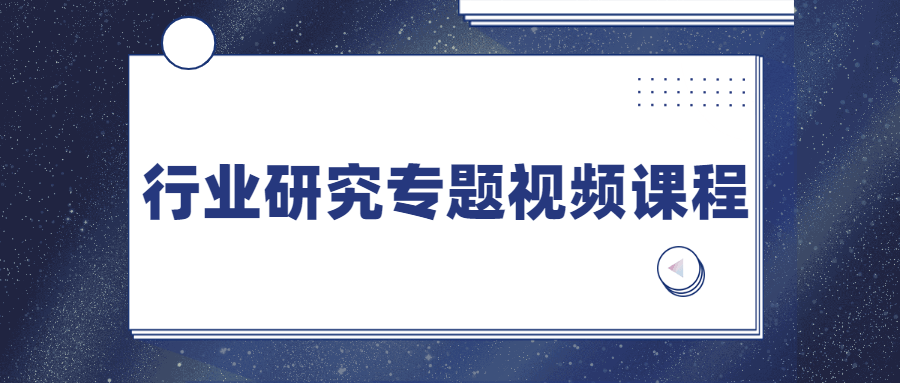不用光盘重装系统如何操作
光盘重装系统是之前十分常用的系统安装方法,随着科技的飞速发展,现如今重装系统的方法五花八门,一键重装系统以及U盘重装系统等方法的出现取代了光盘重装系统,这里就来介绍一下不用光盘重装系统操作方法。
工具/原料:
系统版本:windows10系统
品牌型号:华硕VivoBook14
软件版本:小白一键重装系统V2290+装机吧一键重装系统 v2290
WEEX交易所已上线平台币 WEEX Token (WXT)。WXT 作为 WEEX 交易所生态系统的基石,主要用于激励 WEEX 交易平台社区的合作伙伴、贡献者、先驱和活跃成员。
新用户注册 WEEX 账户、参与交易挖矿及平台其他活动,均可免费获得 WXT 空投奖励。
方法/步骤:
方法一:使用小白一键重装系统工具实现不用光盘重装系统
1、不用光盘重装系统怎么操作呢?首先下载安装小白一键重装软件到电脑上,双击打开,选择需要安装的win10系统,点击下一步。
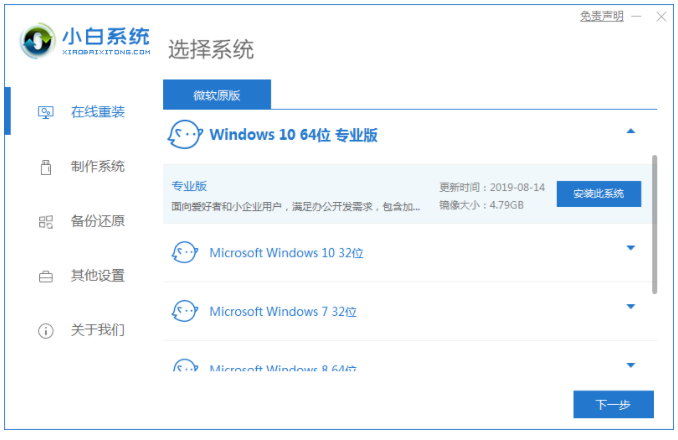
2、装机软件此时将会开始自动下载系统文件,请大家耐心等待。

3、耐心等待部署环境,完成后点击立即重启按钮。
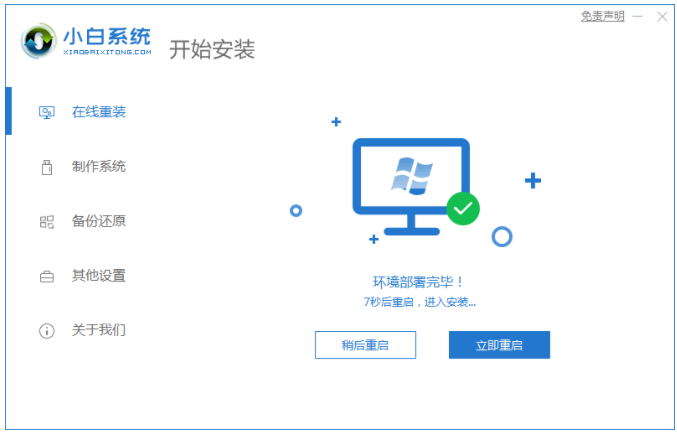
4、进入启动管理器界面,选择第二个xiaobaipe-msdninstallmode按回车键进入pe系统界面。
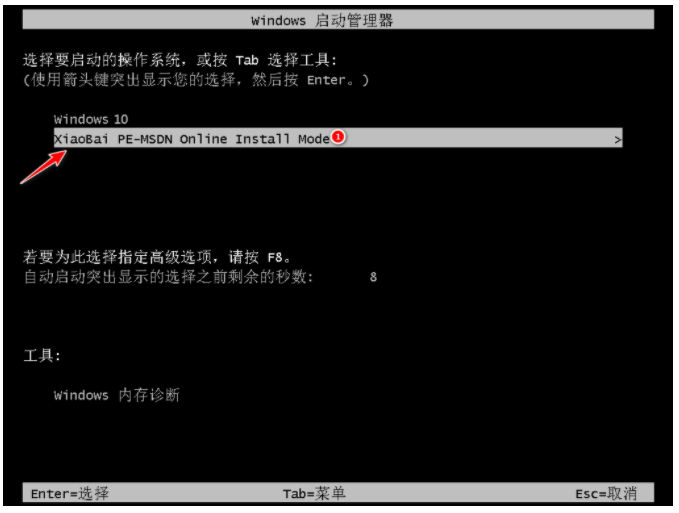
5、进入PE系统之后,小白装机工具此时将会开始自动开始安装win10系统。
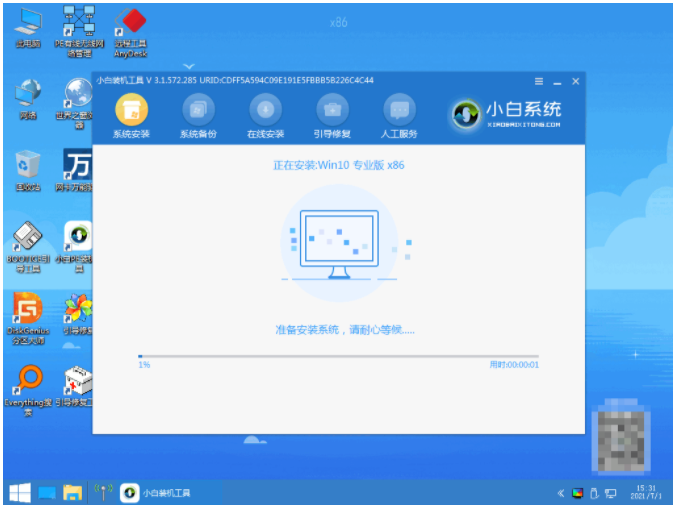
6.系统安装完成后,点击立即重启按钮。
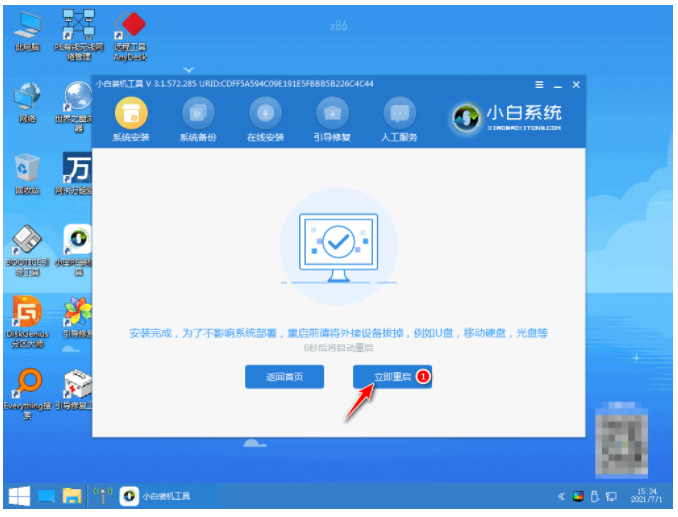
7.直至电脑进入新系统桌面就说明不用光盘重装系统完成。
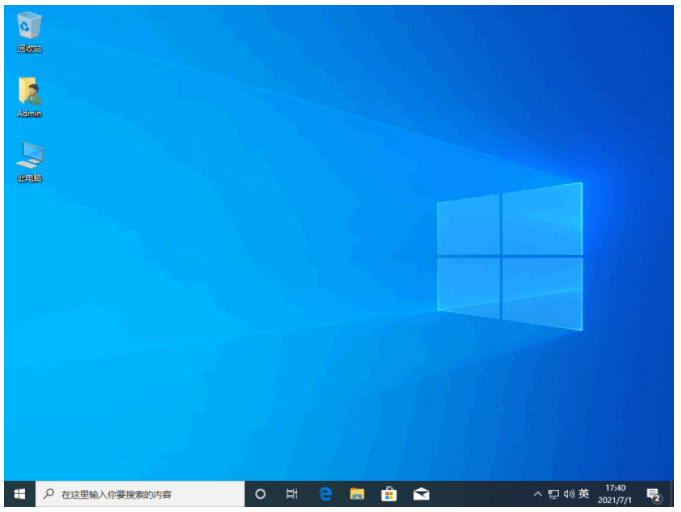
方法二:使用装机吧一键重装系统工具实现不用光盘重装系统
1、在电脑上下载安装装机吧一键重装系统软件,双击打开,选择需要安装的win10系统,点击安装此系统,点击下一步。
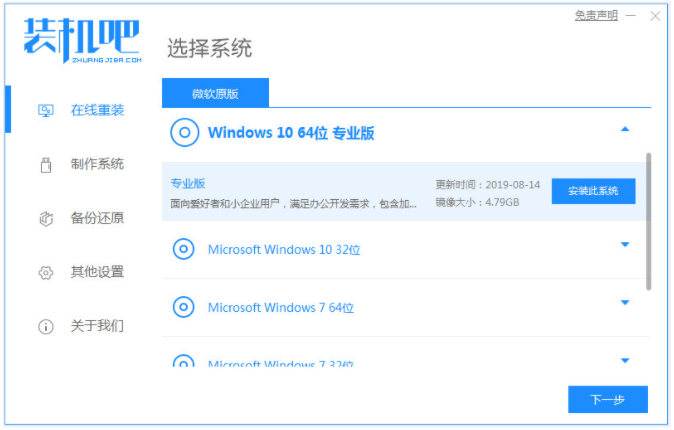
2、装机软件此时将会开始自动下载win10系统文件。
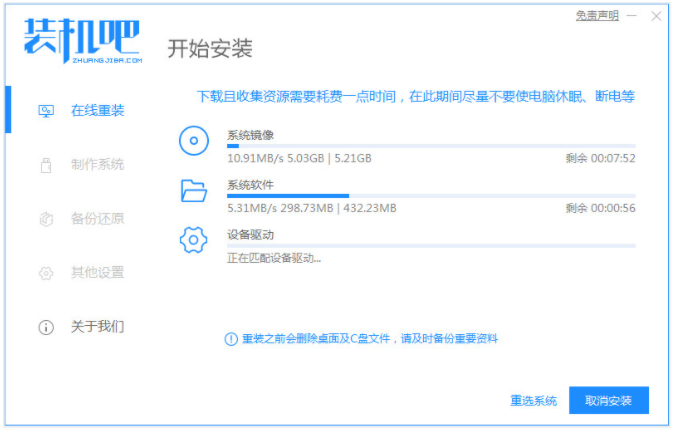
3、部署环境完成之后,点击立即重启。
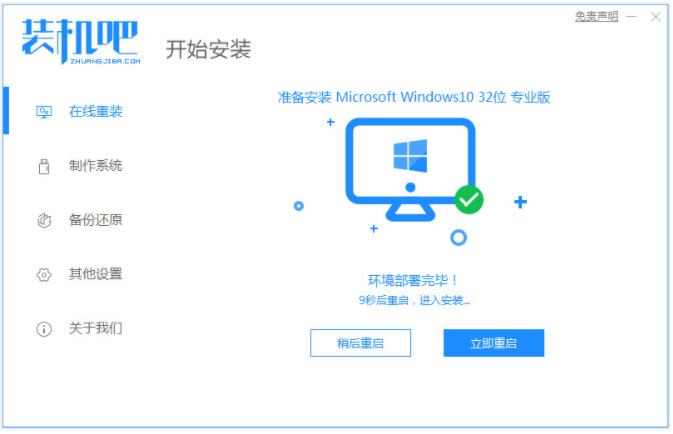
4、选择zhuangjiba pe-msdn项,按回车键进入pe系统界面内。
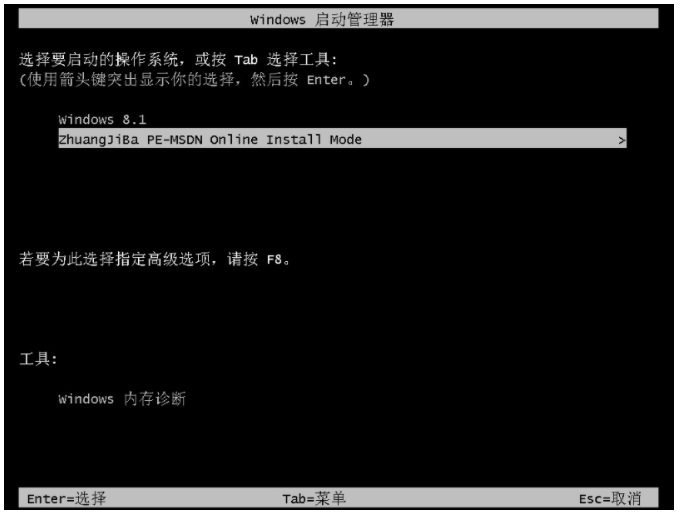
5、直至进入pe系统之后,此时将会开始安装win10系统。
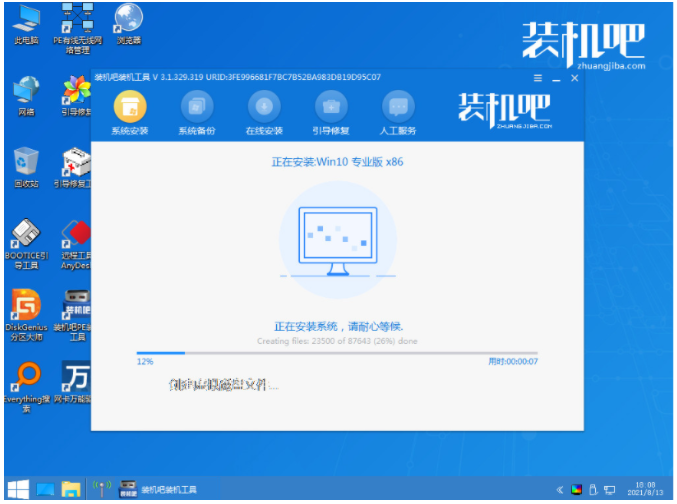
6、系统安装完成之后,点击立即重启电脑。
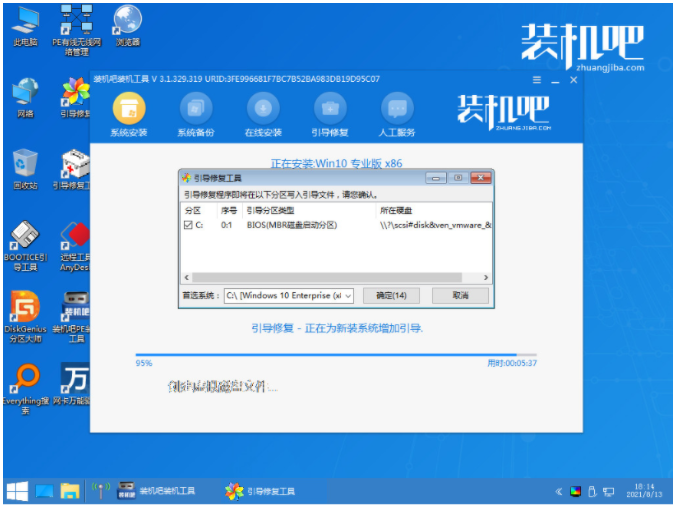
7、直至进入新系统桌面就说明不用光盘重装系统成功。
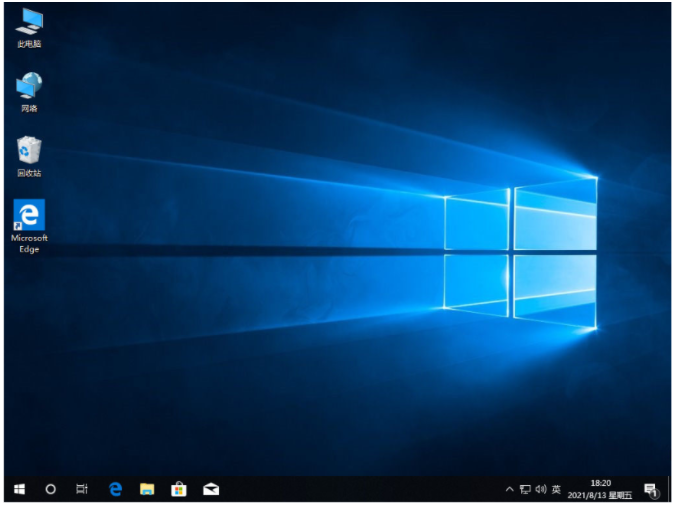
总结:
方法一:使用小白一键重装系统工具实现不用光盘重装系统
1、打开小白一键重装系统工具,选择win10系统安装;
2、部署环境之后选择重启电脑进入pe系统自动安装;
3、再次点击立即重启直至进入新系统桌面即可。
方法二:使用装机吧一键重装系统工具实现不用光盘重装系统
1、打开装机吧一键重装系统工具,选择win10系统安装;
2、进入pe系统自动安装成功后重启电脑;
3、直至进入新系统桌面即可正常使用。
最客资源网 » 不用光盘重装系统如何操作